笔记本电脑如何倒放于支架上?倒放笔记本电脑的正确方法是什么?
31
2025-01-22
笔记本电脑在长时间的使用过程中,难免会出现一些卡顿和缓慢的情况,其中一个原因就是虚拟内存不足。如何正确地设置虚拟内存,就成为了优化电脑性能,提高运行速度的重要手段之一。
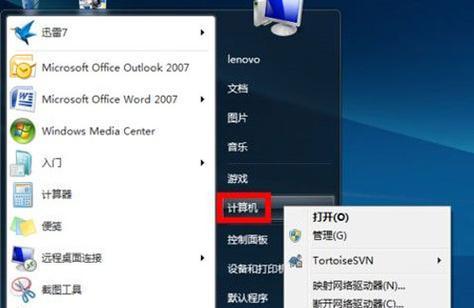
一、什么是虚拟内存
虚拟内存是指操作系统为应用程序分配的一部分硬盘空间,用于暂时存放不常用或未使用的数据。虚拟内存的大小通常由操作系统自动管理,但也可以手动设置。
二、为什么要设置虚拟内存
在使用过程中,一些大型应用程序和操作系统需要比实际内存更大的内存空间。此时,虚拟内存可以作为缓冲区域来扩展可用内存,并帮助电脑更好地处理数据。
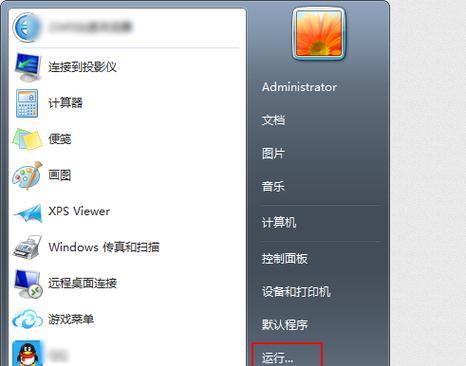
三、如何设置虚拟内存
1.打开控制面板,在搜索框中输入“系统”,然后选择“查看系统信息”。
2.在左侧导航栏中,选择“高级系统设置”。
3.在“系统属性”窗口中,选择“高级”选项卡,然后单击下方的“设置”按钮。
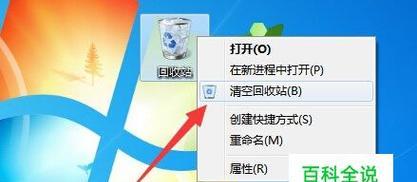
4.在“性能选项”窗口中,选择“高级”选项卡,然后单击下方的“更改”按钮。
5.取消“自动管理所有驱动器的分页文件大小”前面的勾选框。
6.选择所需的驱动器,然后选择“自定义大小”。
7.将初始大小和最大大小设置为你需要的大小(一般建议设置为实际内存的1.5至2倍)。
8.单击“设置”按钮,然后单击“确定”。
四、如何确定虚拟内存的大小
1.需要了解你电脑的实际内存大小。可以在“系统信息”中查看。
2.一般来说,虚拟内存的大小应该为实际内存大小的1.5到2倍。
3.如果你经常使用大型软件或游戏,可以适当增加虚拟内存的大小。
五、虚拟内存设置需要注意什么
1.如果你设置虚拟内存过小,会导致电脑运行缓慢甚至崩溃。
2.如果你设置虚拟内存过大,会浪费硬盘空间。
3.如果你有多个硬盘分区,可以在不同的分区上设置不同的虚拟内存大小。
六、其他优化电脑的方法
1.卸载不必要的软件和程序,清理硬盘空间。
2.关闭自启动程序,减少系统负担。
3.定期清理注册表,修复系统错误。
4.更新显卡驱动程序,提高图形处理速度。
5.关闭不必要的动画和特效,减轻系统负担。
6.定期清理缓存和临时文件,保持电脑速度。
7.关闭防病毒软件实时保护功能,提高系统性能。
8.优化硬盘,提高读写速度。
9.使用SSD硬盘,提高系统性能。
10.升级内存,提高系统运行速度。
七、优化电脑需要注意什么
1.不要随意更改系统设置,以免导致系统崩溃。
2.不要下载和安装不明来源的软件和程序。
3.定期备份重要文件和数据,以免数据丢失。
4.不要在电脑上进行大量文件的复制和移动操作,以免影响系统性能。
5.定期进行杀毒和防护,以保护系统安全。
八、为什么设置虚拟内存可以提高电脑性能
设置虚拟内存可以将未使用的数据暂存到硬盘中,释放出更多的内存空间。这样可以减少因内存不足而导致的卡顿和缓慢现象,提高电脑的运行速度。
九、虚拟内存设置需要注意什么
虚拟内存的大小不应设置过大或过小,应该根据实际内存大小来合理设置。虚拟内存的设置也需要考虑硬盘的容量和读写速度等因素。
十、
通过正确地设置虚拟内存,可以优化电脑性能,提高运行速度。除了设置虚拟内存外,还可以采取其他优化电脑的方法,如卸载不必要的软件和程序、关闭自启动程序等。同时,也需要注意不要随意更改系统设置,保护电脑安全。
版权声明:本文内容由互联网用户自发贡献,该文观点仅代表作者本人。本站仅提供信息存储空间服务,不拥有所有权,不承担相关法律责任。如发现本站有涉嫌抄袭侵权/违法违规的内容, 请发送邮件至 3561739510@qq.com 举报,一经查实,本站将立刻删除。